14 suggerimenti e trucchi per Adobe InDesign per principianti da provare
Pubblicato: 2021-05-26Una volta passati dalla progettazione di documenti in un normale elaboratore di testi all'utilizzo di un'applicazione di desktop publishing, non tornerai più indietro. InDesign fa parte del servizio Creative Cloud di Adobe e dispone di un numero incredibile di strumenti e funzionalità.
Tuttavia, i principianti dovrebbero provare questi suggerimenti e trucchi di InDesign per iniziare a ottenere di più da questa app ricca di funzionalità e ridurre il tempo necessario per creare design straordinari.
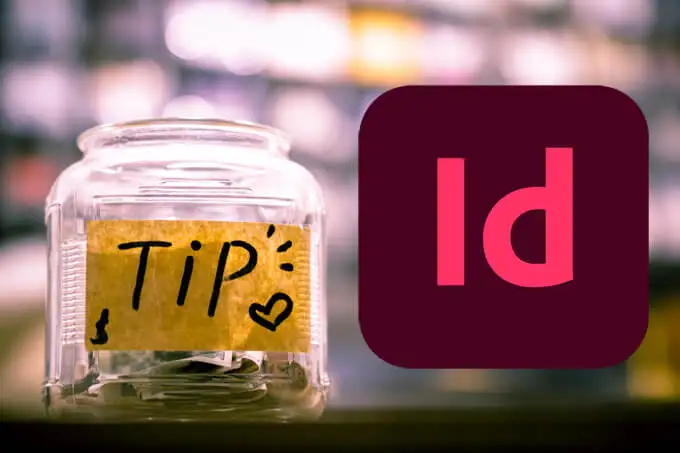
1. Usa la tastiera per visualizzare rapidamente l'anteprima del documento
- Premendo il tasto W si passa dalla visualizzazione normale , che mostra tutti i margini, le guide e i contorni del documento, e la visualizzazione documento , che nasconde quegli elementi.
- Se tieni premuto Maiusc + W , puoi passare alla modalità Presentazione.
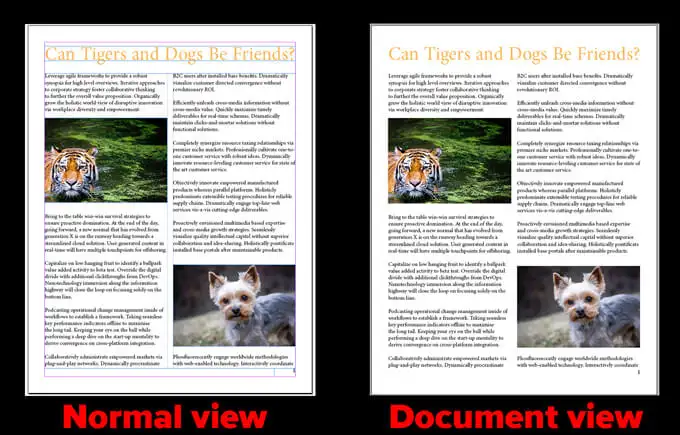
2. Dietro gli angoli delle tue immagini
Dopo aver inserito un'immagine nel documento, procedi nel seguente modo:
- Passa allo strumento Selezione (strumento freccia nera o premi V ) e vedrai un quadrato giallo vicino a uno degli angoli dell'immagine.

- Seleziona il quadrato giallo per accedere alla modalità di modifica . Un diamante giallo apparirà in ogni angolo dell'immagine.
- Trascina un diamante per arrotondare gli angoli dell'immagine.
- Tieni premuto Maiusc mentre trascini se vuoi regolare un angolo alla volta.
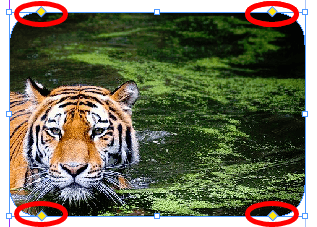
3. Aggiungi i numeri di pagina nel modo giusto
Innanzitutto, apri la pagina principale. Quindi crea una cornice di testo in cui desideri che il numero di pagina appaia sulla pagina. Selezionare Tipo > Inserisci carattere speciale > Indicatori > Numero pagina corrente . Formatta come meglio credi.

4. Disattiva sillabazione
InDesign attiva la sillabazione per impostazione predefinita. Per impedire a InDesign di sillabare una parola alla fine di una riga, attiva il pannello Paragrafo andando su Finestra > Tipo e tabelle > Paragrafo o premi Alt + Ctrl + T ( Comando + Opzione + T su Mac) e deseleziona la casella Sillabazione .
Ciò è particolarmente utile se trovi che il tuo documento ha molti trattini.
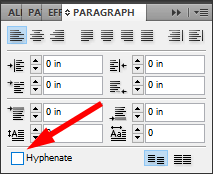
5. Sottolinea il testo
Per sottolineare il testo in InDesign, segui i passaggi seguenti:
Metodo 1
- Seleziona il testo con il tipo strumento (o premere T sulla tastiera).
- Premi il pulsante sottolineato nella barra degli strumenti.
Metodo 2
- Seleziona il testo che vuoi sottolineare e poi vai alla palette Carattere.
- Seleziona il menu a discesa della tavolozza e scegli Sottolineato .
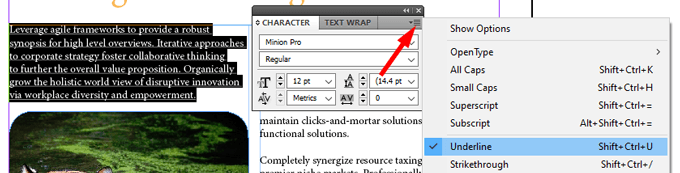
Metodo 3
- Scorciatoia da tastiera: seleziona il testo e premi Maiusc + Ctrl + U.
- Gli utenti Mac possono premere Maiusc + Comando + U .
6. Bilancia le linee irregolari
Lo strumento Bilancia linee frastagliate distribuirà uniformemente il numero di parole su ciascuna riga di un paragrafo in modo che le linee abbiano all'incirca la stessa lunghezza e appaiano più uniformi.
Segui i passaggi seguenti:
- Seleziona un paragrafo di testo.
- Nel pannello Paragrafi (per Windows > Tipo e tabelle > Paragrafi o Alt + Ctrl + T o per Mac Comando + Opzione + T ), seleziona il menu a discesa e scegli Bilancia linee irregolari .

Di seguito, abbiamo utilizzato lo strumento Bilancia linee irregolari nel paragrafo a destra ma non nell'originale. Nota che le interruzioni di riga sono leggermente diverse, conferendo al paragrafo a destra un po' più di simmetria.

7. Non copiare e incollare immagini
Una delle funzionalità più utili di InDesign (e di altre app creative di Adobe) è il collegamento di immagini. Invece di copiare e incollare un'immagine, crea una cornice dell'immagine e quindi posiziona l'immagine in quella cornice.
- La scorciatoia da tastiera per posizionare un'immagine in una cornice grafica è Ctrl + D .
- Gli utenti Mac possono premere Comando + D.
Se modifichi l'immagine collegata, InDesign utilizzerà automaticamente la versione aggiornata. Al contrario, se dovessi copiare e incollare l'immagine, dovresti incollare la nuova versione ogni volta che l'immagine cambia. Perire il pensiero!

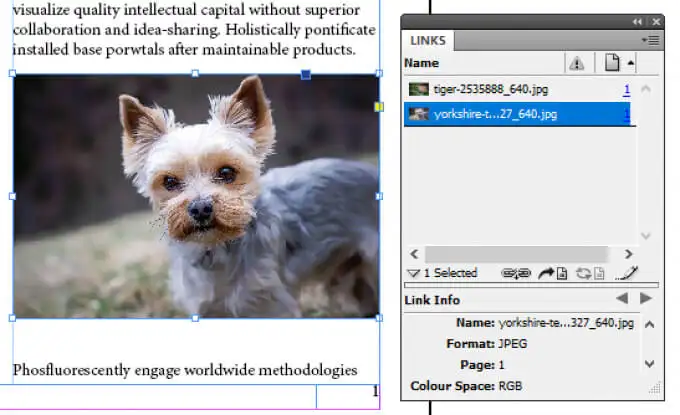
8. Ridimensiona le immagini in InDesign
La maggior parte dei contenuti in InDesign va all'interno di un contenitore chiamato cornice. Esistono due tipi di cornici: cornici di testo e cornici grafiche. Puoi adattare le tue immagini alle loro cornici e puoi regolare le cornici grafiche per adattarle alle tue immagini.
- Per adattare un'immagine alla sua cornice, seleziona la cornice e quindi scegli Oggetto > Adatta > Adatta contenuto proporzionalmente . Se l'immagine ha proporzioni diverse rispetto alla cornice, ti ritroverai con uno spazio vuoto.
- È possibile selezionare Oggetto > Adatta > Riempi cornice proporzionalmente . L'unica differenza è che se l'immagine e la cornice hanno proporzioni diverse, alcune delle tue immagini potrebbero essere ritagliate dalla cornice.

- Puoi anche scegliere Oggetto > Adatta > Adatta in base al contenuto . Questa opzione adatterà automaticamente l'immagine alla cornice considerando sia il contenuto dell'immagine che le dimensioni della cornice.
Nota: questa opzione non è disponibile su Windows a 32 bit.
9. Duplica una pagina in un documento
Puoi facilmente duplicare una pagina nel tuo documento InDesign seguendo i passaggi seguenti:
- Apri il pannello Pagine .
- Tieni premuto Alt ( Opzione per utenti Mac) e trascina la pagina.
- La pagina che hai trascinato verrà duplicata quando rilasci il pulsante del mouse.
- In alternativa, fai clic con il pulsante destro del mouse sulla pagina nel pannello Pagine .
- Seleziona Duplica diffusione . Puoi usare questi trucchi anche con le pagine master.
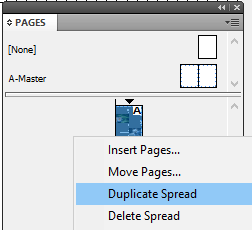
10. Vedere Errori di ortografia durante la digitazione
Per sottolineare gli errori di ortografia, come in Microsoft Word, attiva la funzione Ortografia dinamica di InDesign.
- Assicurati che tutti i tuoi documenti siano chiusi.
- Vai a Modifica > Preferenze > Controllo ortografico (o Ortografia a seconda della versione di InDesign) > Ortografia dinamica .
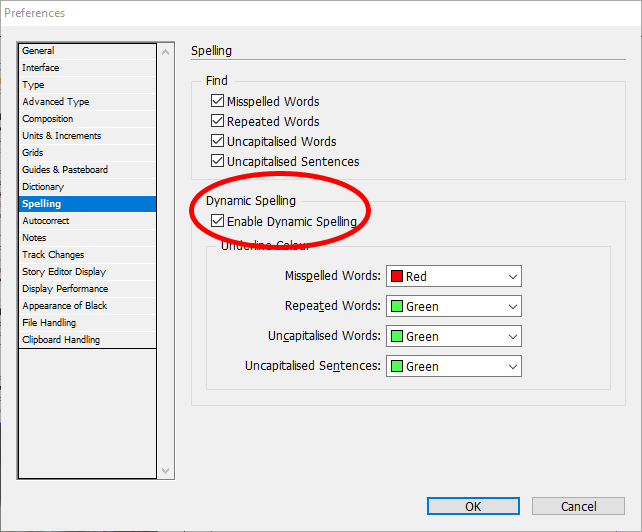
D'ora in poi, vedrai gli errori nel tuo documento sottolineati con colori diversi. Una sottolineatura rossa significa che hai un errore di ortografia o InDesign non riconosce la parola. Una sottolineatura verde indica un possibile errore grammaticale.

11. Cambia il colore di sfondo del tuo documento
Segui i passaggi seguenti:
- Usa lo strumento Cornice rettangolare (premi M sulla tastiera) per creare una cornice esattamente delle dimensioni della pagina.
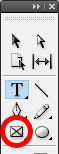
- Utilizzare il pannello Colore o Campioni per selezionare il colore desiderato.
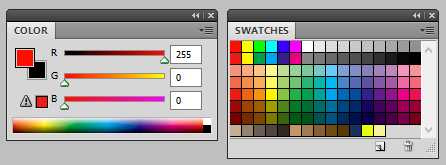
- Nel pannello Livelli , assicurati che la cornice rettangolare sia dietro qualsiasi altra cornice di contenuto.
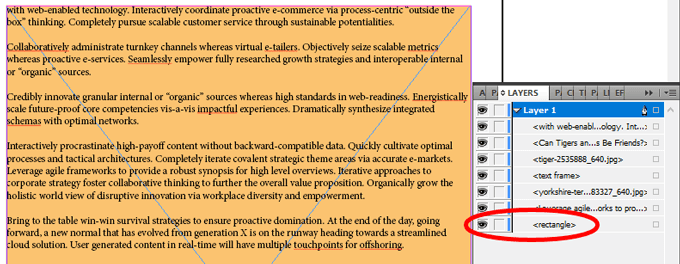
12. Disegna una forma perfetta
Per creare un cerchio o un quadrato perfetto, tieni premuto il tasto Maiusc mentre disegni la forma. Usa lo strumento Ellisse (premi L sulla tastiera per selezionare) per i cerchi e lo strumento Rettangolo ( M sulla tastiera) per i quadrati.
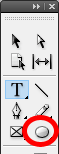
13. Scegli le tue unità e incrementi
Pensi meglio in metrica o sei schiavo delle misurazioni imperiali?
Ad ogni modo, InDesign ti copre. Vai a Modifica > Preferenze > Unità e incrementi . Da lì, puoi scegliere l'unità di misura che preferisci, come pollici, millimetri o pixel.
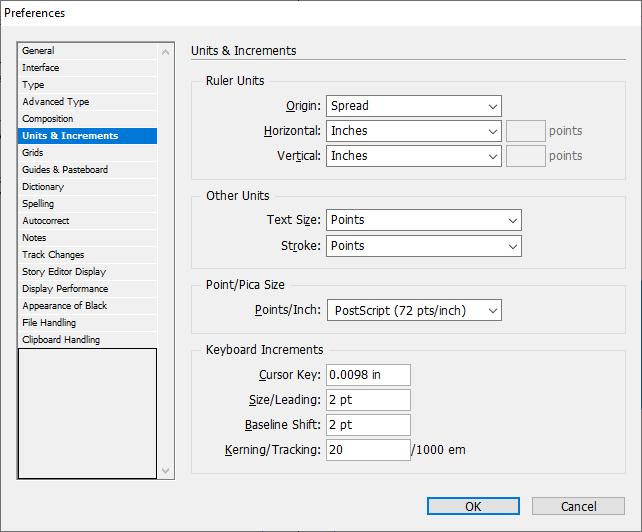
14. Esporta il tuo documento InDesign in Microsoft Word
L'esportazione in Word richiede Adobe Acrobat Pro (puoi sempre utilizzare la loro versione di prova gratuita).
- Innanzitutto, esporta il tuo documento InDesign in PDF andando su File > Preimpostazioni Adobe PDF .
- Scegli una delle opzioni di esportazione.
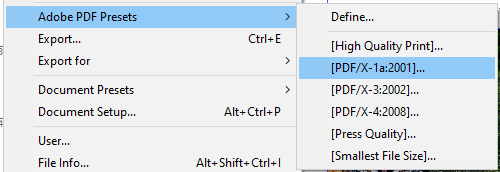
- Aprire il PDF con Adobe Acrobat Pro ed esportarlo in Word selezionando File > Esporta in > Microsoft Word > Documento Word . Sarai in grado di specificare se il documento di Word deve mantenere il layout di pagina o meno.
